金蝶专业版建账流程
- 格式:doc
- 大小:2.28 MB
- 文档页数:4
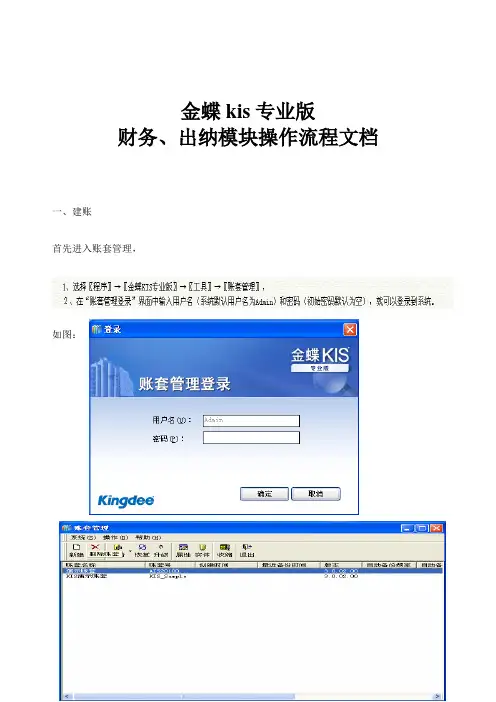
金蝶kis专业版财务、出纳模块操作流程文档一、建账首先进入账套管理,如图:如图:二、进行金蝶系统,设置基础设置。
首先,登录金蝶,如图:进入基础设置,系统参数,设置账套启用的会计期间,如图:设置会计科目,进入基础设置——会计科目——文件——从模板引入科目,可以将一级科目引入到系统中,如图:引入后的界面,如图:增加科目的二级明细,如增加其他应收款,如图:此时,需点击,查看——选项,设置显示明细科目,如图:往来科目需挂核算项目的设置,如应付账款挂供应商,双击应付账款科目,如图:增加凭证字,如图:增加核算项目,基础设置——核算项目,如录入供应商,先对供应商进行分类,如图:建好分类后,增加具体的供应商名称,如图:录入科目初始数据,进入初始化——科目初始数据,如图:如果账套是从9月份启用,本年累计借方、本年累计贷方分别录入1-8月份的累计发生额,期初余额录入的是8月底的期末余额。
数据录入完毕后,点击平衡查看科目借贷是否平衡。
启用帐套,初始化——启用财务系统,如图:增加用户,进入基础设置——用户管理,三、账套处理凭证录入,进入账务处理——凭证录入,如图:凭证审核,进入账务处理——凭证管理,选中要审核的凭证,点审核,进入凭证后再点审核(注意:需要切换与制单人不同的用户对凭证进行审核),如图:对凭证成批审核,如图:凭证过账,账务处理——凭证过账,如图:结转损益,账务处理——结转损益,如图:结转损益生成的凭证审核,并对生成的损益凭证过账,此时整个账务处理已经完成,可以进入报表模块查询相关的资产负债表、利润表。
资产负债表,进入报表与分析——资产负债表,如图:利润表的查询方法同资产负债表出纳管理设置出纳模块的启用期间,进入基础设置——系统参数——出纳参数,如图:录入现金、银行存款的初始数据,进入初始化——出纳初始数据,如图:录入数据后需对科目进行平衡检查。
启用出纳系统,如图:录入现金日记账,进入出纳管理——现金日记账,如图:系统支持从出纳生成会计凭证,可一对一生成,也可汇总生成凭证,如图:银行存款日记账录入方法同现金日记账,(注意:如果银行存款有多个账户,则需要选择对应的账户进行登记),如图;银行对账单,进入出纳管理——银行对账单,系统支持将银行对账单录入到系统中,或导入excel格式的银行对账单,如图:进行银行存款对账,如图:银行存款与总账对账,如图:现金对账,如图:出纳结账,如图:。
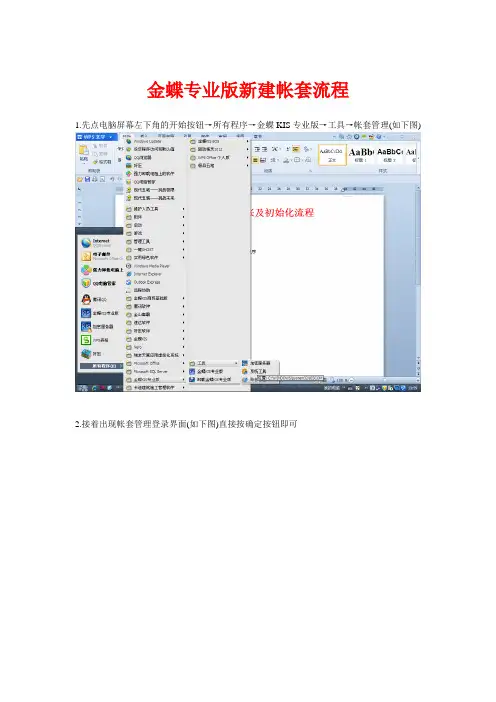
金蝶专业版新建帐套流程
1.先点电脑屏幕左下角的开始按钮→所有程序→金蝶KIS专业版→工具→帐套管理(如下图)
2.接着出现帐套管理登录界面(如下图)直接按确定按钮即可
3.按确定过后出现帐套管理界面(如下图),点击新建按钮即可新建帐套
4.接着跳出新建帐套(如下图),注意帐套号为自动生成的,不需要人工填写,帐套名称与公司名称为必填项,一般都填公司的名称,而数据库路径一般选择某盘下的金蝶帐套文件夹(具体在哪个盘可以问来装金蝶的技术人员).
5.帐套名称,数据库路径,公司名称都填好后按确定按钮,软件会自动创建一个新帐套(如下图),多出了一个名为abc的帐套
6.现在可以关闭帐套管理界面,双击桌面上的金蝶图标进入如下图的界面,选择刚刚新建的帐套,按确定进入即可.。
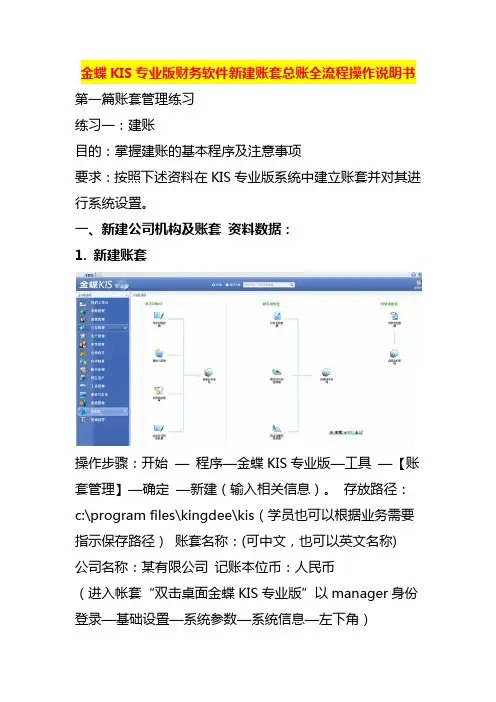
金蝶KIS专业版财务软件新建账套总账全流程操作说明书第一篇账套管理练习练习一:建账目的:掌握建账的基本程序及注意事项要求:按照下述资料在KIS专业版系统中建立账套并对其进行系统设置。
一、新建公司机构及账套资料数据:1. 新建账套操作步骤:开始— 程序—金蝶KIS专业版—工具—【账套管理】—确定—新建(输入相关信息)。
存放路径:c:\program files\kingdee\kis(学员也可以根据业务需要指示保存路径)账套名称:(可中文,也可以英文名称)公司名称:某有限公司记账本位币:人民币(进入帐套“双击桌面金蝶KIS专业版”以manager身份登录—基础设置—系统参数—系统信息—左下角)会计期间界定方式:自然月份账套启用期间:2020年10月(建账后,进入账套—基础设置——系统参数——会计期间——设置会计期间——左上角的启用会计年度)2.设置账套自动备份(1)开启SQL Server Agent服务(安装好KIS后,一般随开机自动启动)操作步骤:①开始——所有程序——启动——服务管理器/加密服务器②桌面“我的电脑”——管理——服务和应用程序——服务——SQL Server——重启动)(2)每隔7天自动备份一次,每次备份时间设置为21:00 操作步骤:建立帐套后不要退出—点备份右边的黑三角—自动备份—调整相关信息—确定(3)重启加密服务器(方案设定保存后,必须重启加密服务器自动备份设置才生效)操作步骤:开始—程序—金蝶—工具—加密服务器—进入—最小化练习二:账套恢复与备份目的:掌握账套恢复与备份操作与注意点要求:根据练习一建立的账套对其进行恢复与备份处理。
资料数据:1. 账套备份(手动备份)备份账套号:系统自动指定账套文件名:某电子。
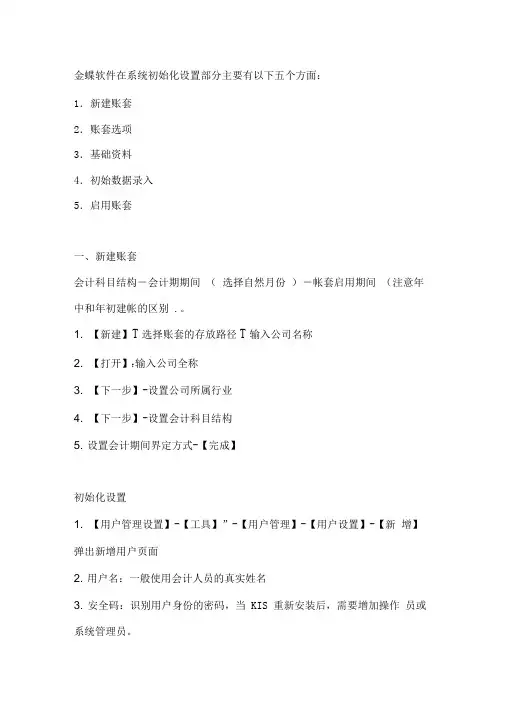
金蝶软件在系统初始化设置部分主要有以下五个方面:1.新建账套2.账套选项3.基础资料4.初始数据录入5.启用账套一、新建账套会计科目结构-会计期期间(选择自然月份)-帐套启用期间(注意年中和年初建帐的区别.。
1. 【新建】T选择账套的存放路径T输入公司名称2. 【打开】T输入公司全称3. 【下一步】-设置公司所属行业4. 【下一步】-设置会计科目结构5. 设置会计期间界定方式-【完成】初始化设置1. 【用户管理设置】-【工具】”-【用户管理】-【用户设置】-【新增】弹出新增用户页面2. 用户名:一般使用会计人员的真实姓名3. 安全码:识别用户身份的密码,当KIS 重新安装后,需要增加操作员或系统管理员。
以前操作用户已经授权过一次,此时只需要增加操作员时保证安全码与上次输入一致,则不需要重新授权。
4. 用户授权:选中需授权的用户,【授权】-【权限管理】设置用户所需要的权限。
二、帐套选项【初始化设置】-【帐套选项】-【凭证】-把凭证字改为“记”字。
结算方式可以按自己的要求设定,在“帐套选项”里的选项左边时1-4,右边是1 和3,在帐套高级选项中的固定资产里增加固定资产减值准备科目,并在固定资产折旧时将减值准备的值计算在内划上对号。
三、基础资料1. 会计科目:【主窗口】-【会计科目】-【设置会计科目】2. 功能:设置企业会计科目不同会计科目设置时,注意的要点各不相同,共分为四种情况:a. 一般会计科目的新增设置上级科目代码与下级科目代码之间是根据科目结构设置的,位数来区分的,不需要加任何分隔符号,各级之间的下级科目名称不需要连带上级科目的名称。
科目助记码就为方便凭证录入所设,非必输项目。
b. 涉及外币业务核算的会计科目设置如需期末调整汇率,则必须在“期末调汇”处打勾。
c. 挂核算项目的会计科目设置在会计科目中挂核算项目刻起到批量新增方式添加明细科目的效果,在会计科目下可挂多个核算项目,这些核算项目之间是平行并列关系,核算项目下不能再挂核算项目,会计科目如已挂核算项目,则不能再下设明细科目。
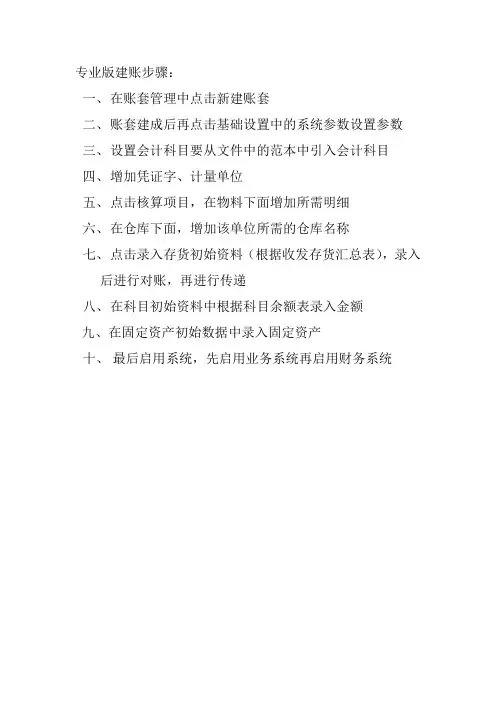
专业版建账步骤:
一、在账套管理中点击新建账套
二、账套建成后再点击基础设置中的系统参数设置参数
三、设置会计科目要从文件中的范本中引入会计科目
四、增加凭证字、计量单位
五、点击核算项目,在物料下面增加所需明细
六、在仓库下面,增加该单位所需的仓库名称
七、点击录入存货初始资料(根据收发存货汇总表),录入
后进行对账,再进行传递
八、在科目初始资料中根据科目余额表录入金额
九、在固定资产初始数据中录入固定资产
十、最后启用系统,先启用业务系统再启用财务系统
做账步骤:
一、在固定资产模块中点击计提折旧
二、在账务处理模块凭证管理中录入费用票
三、在采购管理模块采购发票中录入采购单,下推生成
采购入库单(购货、销货单位、产品名称可点击F7
弹出)
四、在仓存管理模块生产领料中录入生产领料
五、分配工资借:生产成本
贷:应付工资
六、根据销售单据编制成本明细表
七、根据成本明细表录入入库单
八、在销售管理模块销售发票中录入销售单,下推生成
出库单
九、分配制造费用借:生产成本
贷:制造费用
十、结转结转未交税金借:销项税
贷:进项税
未交增值税结转已销产品税金借:主营业务税金及附加
贷:城建税
教育附加
(注:录采购发票和销售发票都需保存、审核、单据下
推、勾稽)。
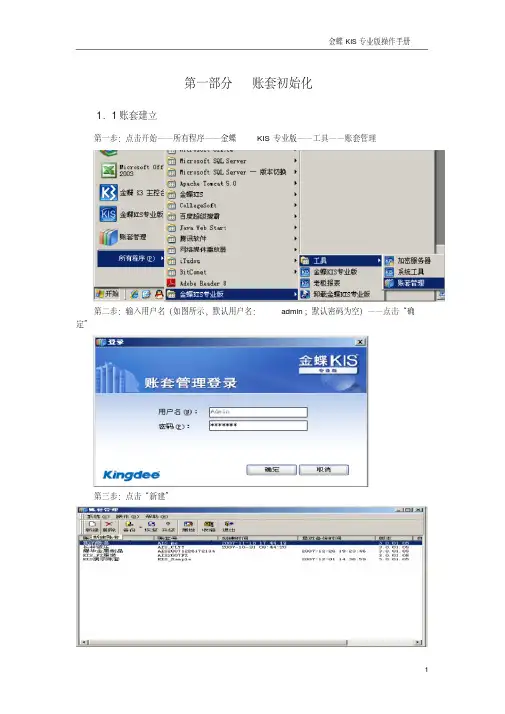
第一部分账套初始化1.1账套建立第一步:点击开始——所有程序——金蝶KIS专业版——工具——账套管理第二步:输入用户名(如图所示,默认用户名:admin;默认密码为空)——点击“确定”第三步:点击“新建”第四步:输入账套号、账套名称、数据库路径以及公司名称(注:带*为必输项)——点击“确定”第五步:耐心等待几分钟………1.2软件登陆第一步:点击桌面上的——输入用户名、密码——点击“确定”,即可进入到“图一”图一1.3参数设置说明:在账套建好后,需要先进行一些参数的设置,否则不能使用操作方法第一步:在图一中点击“基础设置”——系统参数第二步:点击“会计期间”页签——选择启用会计年度第三步:点击“财务参数”页签,设置“启用会计期间”1.4用户设置第一步:在图一中,点击“基础设置”————新建用户第二步:输入用户姓名、密码、确认密码第三步:点击“用户组”页签——选中“系统管理员组”——点击“添加”——点击“确定”第四步:以新建的用户重新登录操作方法:在图一中,点击“系统”——重新登录输入新建的用户名和密码——点击确定1.5界面定义说明:此步骤的目的是为了将不使用的模块隐藏,使界面看起来更家简单明了操作方法第一步:在图一中,点击“系统”——界面自定义第二步:点击需设置界面的用户——将需要显示的打上勾,不需要显示的勾去掉——点击“保存”——点击“退出”,再登陆即可1.6基础档案设置(币别、凭证字、会计科目、供应商档案、客户档案)1.6.1币别设置第一步:在图一中,点击“基础设置”——第二步:点击新增,输入币别代码、币别名称,选择折算方式、选择固定汇率或浮动汇率(备注:若选择浮动汇率,则记账汇率为1即可;若为固定汇率,将当月的记账汇率输入记账汇率拦木);设置金额小数位数——点击确定1.6.2凭证字设置第一步:在图一中,点击“基础设置”——第二步:点击“新增”,在凭证字处输入“记”——点击“确定”1.6.3计量单位设置说明:请先设置计量单位组,再设置计量单位操作方法第一步:在图一中,点击“基础设置”——第二步:将鼠标在左边空白处点击一下——点击“新增”——输入计量单位组名称——点击“确定”第三步:将鼠标在右边空白处点击一下——点击“新增”,输入代码、名称——点击“确定”1.6.4会计科目设置第一步:在图一中,点击“基础设置”——第二步:引入会计科目操作方法:点击“文件”菜单——输入“从模板中引入科目”选择企业会计制度科目(一般情况下)——点击“引入”点击“全选”——点击“确定”等待片刻后,出现图二图二第三步:点击查看菜单——选项在显示级次处,选择“显示所有明细”第四步:在图二中,点击“新增”——不同科目会计科目有不同的设置方法,详解如下:一般我们将会计科目区分为四大类:一般科目、带外币的会计科目、带核算项目的会计科目、数量核算的会计科目(1)一般科目(举例:制造费用4105下的明细科目——工资)属性设置方法:只需输入科目编码、科目名称即可(2)带外币核算的会计科目(举例:银行存款下设置建设银行美元户)属性设置方法:需要输入科目代码、科目名称、选择会计核算币别、将期末调汇前的勾打上(3)带核算项目的会计科目(举例:应收账款)属性设置方法:在图二中选中“应收账款”科目——点击“修改”——点击“核算项目”页签点击“增加核算项目类别”——选择“客户”——确定——保存(4)带数量核算的会计科目(举例:原材料)属性设置方法:在图二中,选种“原材料”科目——点击“修改”——将数量金额辅助核算前的勾打上——选择“单位组”,选择“缺省单位”——保存1.6.5核算项目设置(客户、供应商、部门)操作方法首先,在图一中点击“基础设置”——,进入如下界面下面分别对客户、供应商、部门的设置方法进行说明(1)客户设置第一步:设置客户分类。
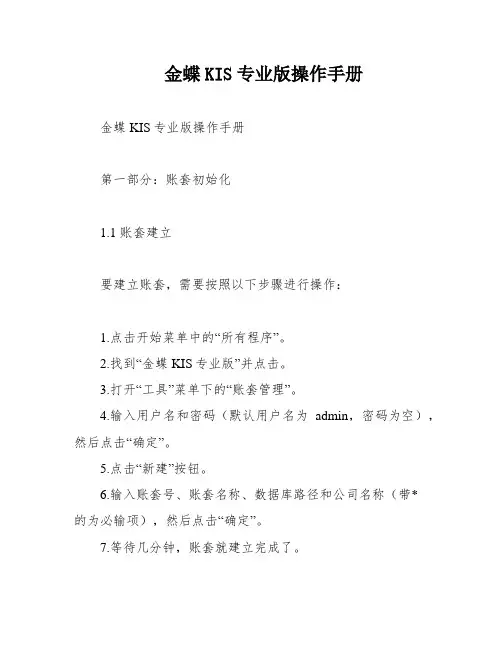
金蝶KIS专业版操作手册金蝶KIS专业版操作手册第一部分:账套初始化1.1 账套建立要建立账套,需要按照以下步骤进行操作:1.点击开始菜单中的“所有程序”。
2.找到“金蝶KIS专业版”并点击。
3.打开“工具”菜单下的“账套管理”。
4.输入用户名和密码(默认用户名为admin,密码为空),然后点击“确定”。
5.点击“新建”按钮。
6.输入账套号、账套名称、数据库路径和公司名称(带*的为必输项),然后点击“确定”。
7.等待几分钟,账套就建立完成了。
1.2 软件登录要登录软件,按照以下步骤进行操作:1.点击桌面上的软件图标,进入登录界面。
2.输入用户名和密码,然后点击“确定”按钮即可登录。
1.3 参数设置在建立账套后,需要进行一些参数设置才能正常使用软件。
按照以下步骤进行操作:1.在登录界面点击“基础设置”。
2.点击“系统参数”。
3.在“会计期间”页签下选择启用会计年度。
4.在“财务参数”页签下设置“启用会计期间”。
1.4 用户设置要设置用户,按照以下步骤进行操作:1.在登录界面点击“基础设置”。
2.点击“新建用户”。
3.输入用户姓名、密码和确认密码。
4.点击“用户组”页签,选中“系统管理员组”,然后点击“添加”和“确定”按钮。
5.用新建的用户重新登录软件:在登录界面点击“系统”,然后选择“重新登录”,输入新建的用户名和密码,最后点击“确定”按钮。
1.5 界面定义界面定义的目的是隐藏不需要使用的模块,使界面更加简单明了。
按照以下步骤进行操作:1.在登录界面点击“系统”。
2.点击“界面自定义”。
3.选择需要设置界面的用户,勾选需要显示的模块,去掉不需要显示的模块。
4.点击“保存”和“退出”,然后重新登录软件。
1.6 基础档案设置基础档案包括币别、凭证字、会计科目、供应商档案和客户档案。
按照以下步骤进行设置:1.6.1 币别设置1.在登录界面点击“基础设置”。
2.点击“新增”,输入币别代码、币别名称,选择折算方式,选择固定汇率或浮动汇率。
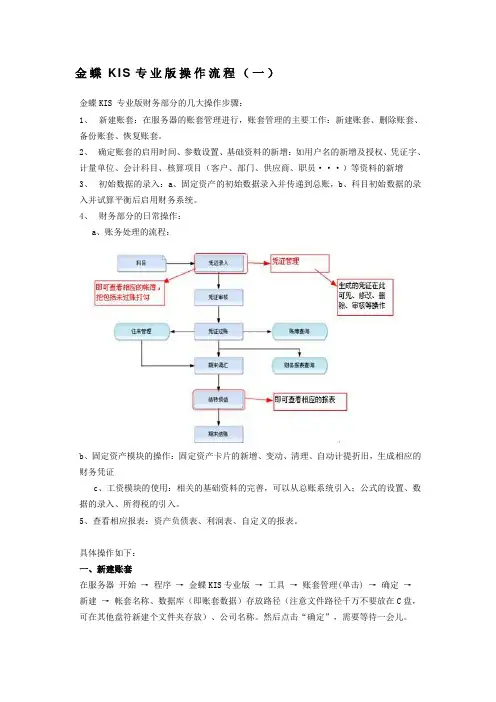
金蝶KI S专业版操作流程(一)金蝶KIS 专业版财务部分的几大操作步骤:1、新建账套:在服务器的账套管理进行,账套管理的主要工作:新建账套、删除账套、备份账套、恢复账套。
2、确定账套的启用时间、参数设置、基础资料的新增:如用户名的新增及授权、凭证字、计量单位、会计科目、核算项目(客户、部门、供应商、职员···)等资料的新增3、初始数据的录入:a、固定资产的初始数据录入并传递到总账,b、科目初始数据的录入并试算平衡后启用财务系统。
4、财务部分的日常操作:a、账务处理的流程:b、固定资产模块的操作:固定资产卡片的新增、变动、清理、自动计提折旧,生成相应的财务凭证c、工资模块的使用:相关的基础资料的完善,可以从总账系统引入;公式的设置、数据的录入、所得税的引入。
5、查看相应报表:资产负债表、利润表、自定义的报表。
具体操作如下:一、新建账套在服务器开始→程序→金蝶KIS专业版→工具→账套管理(单击) →确定→新建→帐套名称、数据库(即账套数据)存放路径(注意文件路径千万不要放在C盘,可在其他盘符新建个文件夹存放)、公司名称。
然后点击“确定”,需要等待一会儿。
二、确定账套启用时间及帐套参数设置和相关基础资料的新增1、账套的启用时间及参数设置新建的账套在正式起用前要对使用的模块设置相应启用年度和启用期间。
步骤:从桌面的“金蝶KIS专业版”或者“开始→程序→金蝶KIS专业版”的每新建好一个账套都有一个系统管理员的身份叫manager、通过选择需要登录的账套,然后点击“确定”登录系统。
步骤:基础设置→系统参数设置会计期间,主要是确定我们自己账套启用年度和核算会计期间数。
设置本公司账套真正启用的会计期间,是财务参数。
注意:一旦设置启用生效之后,启用会计年度和启用会计期间是无法修改。
金蝶KI S专业版操作流程(二)金蝶KIS专业版操作流程3、用户名的新增及授权步骤:基础设置→用户管理选择菜单“新建用户”如下图:如果把该用户添加到系统管理员组则该用户拥有最大权限不需要授权可以分组授权,也可以针对个别操作人员进行授权,如果更细化授权则要点击高级,如下图:4、界面定义,可以把不用的模块进行隐藏在登录界面的左上角的”系统”下拉菜单,选择“界面自定义”1、如何使用系统预设的科目从模板中引入会计科目:基础设置→会计科目,进入科目操作界面,如下图:并从预设的不同行业的会计科目模板中选择适合自己企业的会计科目体系提醒:每个用户名初次进入科目只显示一级科目,如何显示明细科目,方法:在菜单“查看”下拉菜单“选项”,弹出显示选项,如下图显示所有明细金蝶KI S专业版操作流程(三)金蝶KIS专业版操作流程1、相关基础资料的新增(1)币别(2)凭证字(3)计量单位:先增加计量单位组,然后增加计量单位组的明细计量单位,入下图:增加计量单位时,先点中计量单位组,然后点击刷新或点击右边空白处再点击新增才会出现计量单位新增的界面,入下图:(4)核算项目:A客户 B 部门 C 职员 D 供应商 E 自定义核算项目核算项目的明细子目增加类同,举例核算项目中对客户的新增,截图如下:增加本省的明细客户,要先退出上级组的新增界面,重新点击新增,已实心圆点区分上下级。

金蝶KI S 专业版操作流程(一)金蝶KIS 专业版财务部分的几大操作步骤:1、新建账套:在服务器的账套管理进行,账套管理的主要工作:新建账套、删除账套、备份账套、恢复账套。
2、确定账套的启用时间、参数设置、基础资料的新增:如用户名的新增及授权、凭证字、计量单位、会计科目、核算项目(客户、部门、供应商、职员···)等资料的新增3、初始数据的录入:a、固定资产的初始数据录入并传递到总账,b、科目初始数据的录入并试算平衡后启用财务系统。
4、财务部分的日常操作:a、账务处理的流程:b、固定资产模块的操作:固定资产卡片的新增、变动、清理、自动计提折旧,生成相应的财务凭证c、工资模块的使用:相关的基础资料的完善,可以从总账系统引入;公式的设置、数据的录入、所得税的引入。
5、查看相应报表:资产负债表、利润表、自定义的报表。
具体操作如下:一、新建账套在服务器开始→程序→金蝶KIS 专业版→工具→账套管理(单击) →确定→新建→ 帐套名称、数据库(即账套数据)存放路径(注意文件路径千万不要放在 C 盘,可在其他盘符新建个文件夹存放)、公司名称。
然后点击“确定”,需要等待一会儿。
二、确定账套启用时间及帐套参数设置和相关基础资料的新增1、账套的启用时间及参数设置新建的账套在正式起用前要对使用的模块设置相应启用年度和启用期间。
步骤:从桌面的“金蝶KIS 专业版”或者“开始→程序→金蝶KIS 专业版”的每新建好一个账套都有一个系统管理员的身份叫manager 、通过选择需要登录的账套,然后点击“确定”登录系统。
步骤:基础设置→系统参数设置会计期间,主要是确定我们自己账套启用年度和核算会计期间数。
设置本公司账套真正启用的会计期间,是财务参数。
注意:一旦设置启用生效之后,启用会计年度和启用会计期间是无法修改。
金蝶K I S 专业版操作流程(二)金蝶KIS 专业版操作流程3、用户名的新增及授权步骤:基础设置→用户管理选择菜单“新建用户”如下图:如果把该用户添加到系统管理员组则该用户拥有最大权限不需要授权可以分组授权,也可以针对个别操作人员进行授权,如果更细化授权则要点击高级,如下图:4、界面定义,可以把不用的模块进行隐藏在登录界面的左上角的”系统”下拉菜单,选择“界面自定义”1、如何使用系统预设的科目从模板中引入会计科目:基础设置→会计科目,进入科目操作界面,如下图:并从预设的不同行业的会计科目模板中选择适合自己企业的会计科目体系提醒:每个用户名初次进入科目只显示一级科目,如何显示明细科目,方法:在菜单“查看”下拉菜单“选项”,弹出显示选项,如下图显示所有明细金蝶K I S 专业版操作流程(三)金蝶KIS 专业版操作流程1、相关基础资料的新增(1))币别(2))凭证字(3))计量单位:先增加计量单位组,然后增加计量单位组的明细计量单位,入下图:增加计量单位时,先点中计量单位组,然后点击刷新或点击右边空白处再点击新增才会出现计量单位新增的界面,入下图:(4))核算项目: A 客户 B 部门 C 职员 D 供应商 E 自定义核算项目核算项目的明细子目增加类同,举例核算项目中对客户的新增,截图如下:增加本省的明细客户,要先退出上级组的新增界面,重新点击新增,已实心圆点区分上下级。
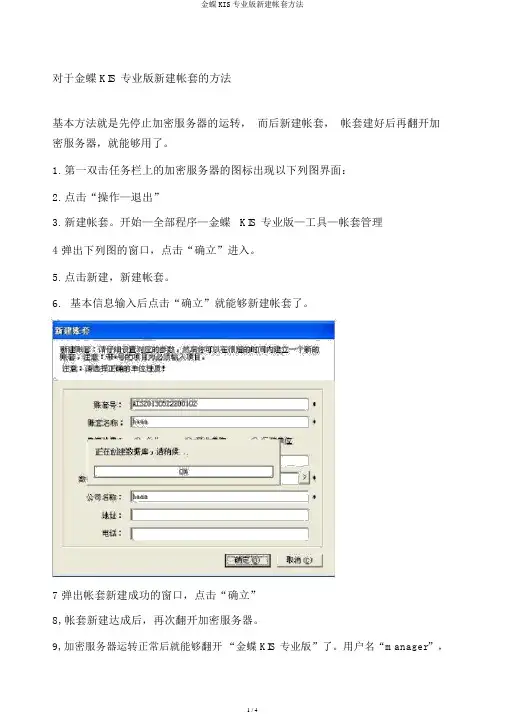
对于金蝶 KIS 专业版新建帐套的方法基本方法就是先停止加密服务器的运转,而后新建帐套,帐套建好后再翻开加密服务器,就能够用了。
1.第一双击任务栏上的加密服务器的图标出现以下列图界面:2.点击“操作—退出”3.新建帐套。
开始—全部程序—金蝶 KIS 专业版—工具—帐套管理4弹出下列图的窗口,点击“确立”进入。
5.点击新建,新建帐套。
6.基本信息输入后点击“确立”就能够新建帐套了。
7弹出帐套新建成功的窗口,点击“确立”8, 帐套新建达成后,再次翻开加密服务器。
9, 加密服务器运转正常后就能够翻开“金蝶 KIS 专业版”了。
用户名“manager”,密码为空,点击服务器的下拉框,此时系统会反应比较慢,静等 5 分钟,下拉框会出现服务器的名字,选中就能够,而后双击我们新建的帐套,就能够进入操作界面了。
2、基础设置—系统参数—会计时期—设置会计时期—选择年度月份不选财务参数:选定开始会计期间出纳参数、业务参数(假如没有购置就不要设定)最后,重点确立,从头进入软件3、引入会计科目:基础设置—会计科目—文件—从模板中引入科目—新会计准则科目引入—全选—确立三、早期建明细账科目:基础设置—会计科目依据手工明细帐的户名成立会计科目明细如:手工银行明细账分为 2 户建行和农行,会计科目新增明细科目建行;农行四、初始化数据录入:建完明细科目后,分明细账录入初始化数据初始化—科目初始化数据建账后设置基础设置 -----核算项目客户,部门,职员,物料,库房,供给商,分别录入完1, 计量单位先分组以后是计量单位2,物料录入。
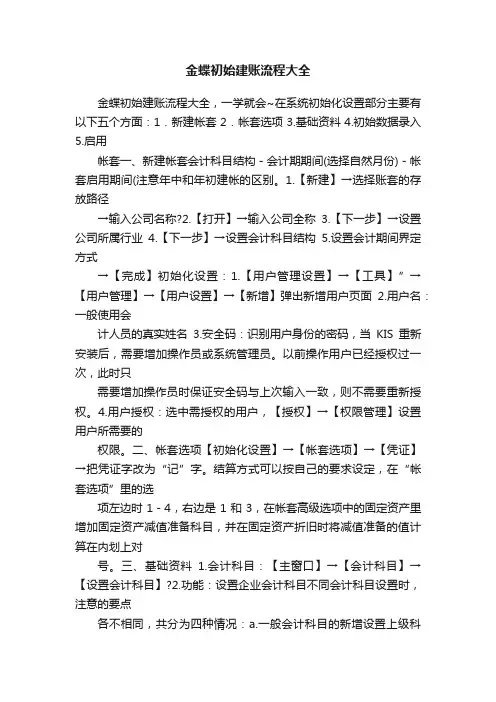
金蝶初始建账流程大全金蝶初始建账流程大全,一学就会~在系统初始化设置部分主要有以下五个方面:1.新建帐套2.帐套选项3.基础资料4.初始数据录入5.启用帐套一、新建帐套会计科目结构-会计期期间(选择自然月份)-帐套启用期间(注意年中和年初建帐的区别。
1.【新建】→选择账套的存放路径→输入公司名称?2.【打开】→输入公司全称3.【下一步】→设置公司所属行业4.【下一步】→设置会计科目结构5.设置会计期间界定方式→【完成】初始化设置:1.【用户管理设置】→【工具】”→【用户管理】→【用户设置】→【新增】弹出新增用户页面2.用户名:一般使用会计人员的真实姓名3.安全码:识别用户身份的密码,当KIS重新安装后,需要增加操作员或系统管理员。
以前操作用户已经授权过一次,此时只需要增加操作员时保证安全码与上次输入一致,则不需要重新授权。
4.用户授权:选中需授权的用户,【授权】→【权限管理】设置用户所需要的权限。
二、帐套选项【初始化设置】→【帐套选项】→【凭证】→把凭证字改为“记”字。
结算方式可以按自己的要求设定,在“帐套选项”里的选项左边时1-4,右边是1和3,在帐套高级选项中的固定资产里增加固定资产减值准备科目,并在固定资产折旧时将减值准备的值计算在内划上对号。
三、基础资料1.会计科目:【主窗口】→【会计科目】→【设置会计科目】?2.功能:设置企业会计科目不同会计科目设置时,注意的要点各不相同,共分为四种情况:a.一般会计科目的新增设置上级科目代码与下级科目代码之间是根据科目结构设置的,位数来区分的,不需要加任何分隔符号,各级之间的下级科目名称不需要连带上级科目的名称。
科目助记码就为方便凭证录入所设,非必输项目。
b.涉及外币业务核算的会计科目设置如需期末调整汇率,则必须在“期末调汇”处打勾。
c.挂核算项目的会计科目设置在会计科目中挂核算项目刻起到批量新增方式添加明细科目的效果,在会计科目下可挂多个核算项目,这些核算项目之间是平行并列关系,核算项目下不能再挂核算项目,会计科目如已挂核算项目,则不能再下设明细科目。
金蝶KIS专业版行政事业单位建账操作指南一、建账:1、点击“开始”——》“程序”或“所有程序”——》“金蝶KIS专业版”——》“工具”——》“账套管理”;2、点击“新建”图标或菜单下的“操作”——》“新建账套”,在“新建账套”对话窗口输入“账套号”(一般默认),“账套名称”——输入单位名称,“账套描述”——根据自己的情况可输可不输信息,“数据库路径”——是指所建的账套保存的地方或路径,“单位性质”——根据实际情况选择,分企业、事业单位、行政单位“公司名称”——单位的信息,“地址”或“电话”可输入或不可输入。
信息输入完成点“确定”。
3、设置自动备份:点击“备份”——》“自动备份账套”或点击菜单中的“操作”——》“自动备份账套”,在“自动备份账套”对话窗口中,“备份路径”指所用的账套数据备份后所保存的地方。
“备份方案设置”根据自己情况设置。
点击“确定”完成。
二、账套的基础设置:1、点击“开始”——》“程序”或“所有程序”——》“金蝶KIS专业版”——》“金蝶KIS专业版”;或桌面上的“金蝶KIS专业版”图标。
2、“系统登录”对话窗口中,用户名默认“Manager”,密码为空,选择“登录到”后的图标,在“账套”列表中选择单位的账套。
点“确定”。
3、在“主界面”中选择“基础设置”——》“系统参数”,在“系统信息”中输入相应信息,在“会计期间”——》设置会计期间——》“会计期间”对话窗口——》启用会计年度——》设置会计启用年度——》确定——》确定——》退至主界面。
4、选择“基础设置”——》会计科目——》进入“会计科目”对话窗口——》点击菜单中的“文件”——》从模彼引入科目——》进行“科目模版”对话窗口——》选择“科目模板类型”——》引入——》在“引入科目”对话窗口中选择“全选”——》确定——》退出。
完成科目的初次设置——》点击“关闭”,回到“主界面”。
5、选择“基础设置”——》系统参数——》进入“财务参数”——》在“初始参数”设置“启用会计年度”与“启用会计期间”——》在“财务参数”中根据自己情况选择设置——》“出纳参数”——》“初始参数”设置“启用会计年度”与“启用会计期间”及其它项目。
KIS金蝶专业版14.1新建账套说明(五篇材料)第一篇:KIS金蝶专业版14.1新建账套说明注意:新建账套必须在主机上面操作步骤如下:1、开始2、找到金蝶kis专业版下的“金蝶kis系统管理”3、在系统管理里面,点击新建账套带星号为必填项账套名称、公司名称根据自己的需求命名路径除C盘外,都可以存放下一步选择启用会计期间尤为重要,如选择不符合自己的实际情况,需重新建帐下一步选择适用自己的会计准则最后点开始建帐直到提示‘建帐成功’4、对于新建的账套如有期初余额,需要登录新建的账套进行科目初始数据的录入在‘初始化’——‘科目初始数据’,进行科目期初余额录入下一步录入完成后需要进行‘试算平衡’,如果借贷不平需要调平。
下一步期初初始数据录入完成后,直接启用‘财务系统’建帐完成。
特别提示:如果新建账套没有期初科目余额,便可以跳过录入‘科目期初数据’,直接‘启用财务系统’即可。
第二篇:金蝶KIS迷你版账套备份与恢复金蝶KIS迷你版账套备份与恢复打开金蝶KIS迷你版软件,文件→账套备份打开“帐套备份”,选择存储路径,点击“确定”保存了一个后缀为AIB的文件打开金蝶KIS迷你版软件,文件→ 账套恢复找到备份的文件,选中打开点击“打开”,弹出如下图的窗口,保存类型选择“账套文件”保存了一个后缀为AIS的文件打开金蝶KIS迷你版软件,文件→打开账套选择账套文件,找到后缀为AIS的文件,点击打开即可第三篇:金蝶KIS标准版安装说明金蝶KIS标准版V9.1安装说明书第一步:1、双击打开文件夹“KIS_BZ_9.1_29652”后,再打开文件夹“KIS_BZ_9.1”。
2、双击文件,在界面上点“金蝶KIS标准版”进行安装。
3、默认公司名称和序列号,将目地文件夹改为“D:Program FilesKingdeeKISBZB”。
4、安装完成后点“退出”。
第二步:1、双击打开文件夹“KIS注册机AllInOneV2.7”。
2、双击打开文件3、双击文件后在界面上直接点“保存”。
完整版金蝶KIS专业版操作流程金蝶KIS专业版是一款集财会、人力资源、供应链等管理于一体的软件,主要用于中小企业的综合管理。
下面是金蝶KIS专业版的操作流程。
一、安装金蝶KIS专业版2.按照安装程序的提示进行安装,选择安装目录和数据库位置。
3.安装完成后,启动金蝶KIS专业版。
二、创建新账套1.启动金蝶KIS专业版,在主界面点击“账套管理”按钮。
2.在弹出的账套管理界面,点击“新建账套”按钮。
3.输入账套的名称、编号和起始日期等信息,点击“确定”按钮。
4.在新建账套后,选择要启用的功能模块。
三、设置基础信息1.在主界面点击“设置”按钮,进入设置模块。
3.选择行业类别、企业类型以及所属地区等信息。
4.设置财务科目、往来单位和项目等基础数据。
四、录入财务凭证1.在主界面点击“财务”按钮,进入财务模块。
2.在财务模块中,点击“凭证录入”按钮。
3.在凭证录入界面,选择凭证类型、日期和摘要等信息。
4.输入借方和贷方的科目和金额,点击“保存”按钮。
五、生成报表1.在主界面点击“财务”按钮,进入财务模块。
2.在财务模块中,选择要生成的报表,如资产负债表、利润表等。
3.在报表界面选择查询时间段,并点击“生成报表”按钮。
4. 报表生成后,可以导出为Excel或PDF格式。
六、人力资源管理1.在主界面点击“人力资源”按钮,进入人力资源模块。
2.在人力资源模块中,设置员工档案、薪酬管理和绩效考核等信息。
3.进行员工入职、转正、调动和离职等操作。
4.生成薪资报表和绩效考核报表。
七、供应链管理1.在主界面点击“供应链”按钮,进入供应链模块。
2.在供应链模块中,设置供应商档案和库存管理等信息。
3.进行采购、销售和库存管理等操作。
4.生成采购统计和销售统计报表。
八、数据备份与恢复1.在主界面点击“设置”按钮,进入设置模块。
2.在设置模块中,选择“备份与恢复”功能。
3.设置备份路径和备份时间,并点击“备份”按钮。
4.需要恢复数据时,选择备份文件并点击“恢复”按钮。
KIS专业版财务系统培训练习目录KIS专业版财务系统 (1)培训练习 (1)第一篇:账套管理练习 (4)练习一:建账 (4)一、新建公司机构及账套 (4)二、设置账套参数 (5)三、添加用户 (6)练习二:账套恢复与备份 (7)第二篇:系统初始化8 (10)练习一:公共基础资料设置 (10)一、从模板中引入会计科目(新会计准则科目) (10)二、设置账务处理系统参数 (10)三、系统资料维护(基础设置) (11)练习二:账务处理(总账)系统初始化 (26)一、录入总账初始数据 (26)二、试算平衡 (29)练习三:固定资产系统初始化 (30)一、设置系统参数 (30)二、固定资产基础资料 (30)三、初始数据录入 (33)练习四:启用财务系统 (37)练习五:出纳管理系统初始化 (38)一、开设现金、银行存款出纳账 (38)二、结束初始化 (40)练习六:应收应付系统初始化 (40)一、设置系统参数 (40)二、初始数据录入 (41)三、结束初始化 (44)第三篇:日常业务处理8 (45)练习一:日常账务处理练习 (45)一、录入记账凭证 (45)二、制作几张自动转账凭证 (49)三、凭证审核和过账 (55)四、凭证其他相关操作及账簿查询 (账务处理系统) (58)五、往来核销 (64)六、期末处理 (64)练习二:报表系统练习 (66)一、查看当月广东非凡工业有限公司的资产负债表及损益表。
(69)二、制作一张自定义内部报表并设置报表取数公式 (71)三、选做题:以批量填充的方式制作一张货币资金表 (88)四、特殊功能介绍 (92)练习三:现金流量表系统练习(选做) (95)练习四:现金管理系统练习 (96)一、现金处理 (96)二、银行存款处理 (98)练习五:固定资产管理系统练习 (105)一、日常业务处理 (105)二、减少固定资产: (106)三、固定资产其他变动: (108)四、利用“凭证管理”功能制作增加、减少固定资产的记账凭证。
金蝶软件做账流程金蝶软件做账流程随着信息化的发展,越来越多的企业开始采用金蝶软件做账,以提高账务处理的效率和准确性。
金蝶软件做账是一种将传统的手工记账方式转化为电子化的账务处理方式,大大简化了会计工作的繁琐性,提高了工作效率。
接下来,本文将详细介绍金蝶软件做账的流程。
第一步:账簿设置在使用金蝶软件做账之前,首先需要进行账簿设置。
包括建立凭证字号、科目设置、科目余额初始化、科目类别设置等。
通过对账簿的设置,可以使得金蝶软件能够根据企业的实际情况进行准确的账务处理。
第二步:录入凭证凭证是做账的基本单元,录入凭证是做账的第一步。
在金蝶软件中,可以通过手工录入、导入Excel等多种方式录入凭证。
录入凭证时,需要填写凭证号、日期、摘要、科目等信息,并正确核对金额和借贷平衡。
第三步:审核凭证在录入凭证完成后,需要进行凭证的审核。
金蝶软件提供了多种审核方式,包括人工审核、财务主管审核等。
审核凭证的目的是确保凭证的准确性和合规性,避免因为错误或遗漏导致的账务错误。
第四步:生成报表金蝶软件做账的优势之一是可以根据录入的凭证自动生成各种报表。
根据企业的需求,可以生成资产负债表、利润表、现金流量表等各种财务报表,并可以根据需要进行打印和导出。
第五步:结账结账是做账的最后一步,也是最重要的一步。
结账时,需要根据企业的账务处理政策和法律法规来进行相关操作,包括生成结账凭证、结转损益、计提税金与利息、生成税务报表等。
结账的目的是使得企业的账务得以圆满落实,同时也具备法律合规性。
第六步:备份与存档为了确保账务数据的安全性和完整性,金蝶软件做账流程中需要定期进行数据备份和存档。
通过备份和存档,可以在必要时恢复数据,并确保数据的稳定性和可追溯性。
通过以上六个步骤,金蝶软件做账流程完成。
金蝶软件的做账流程简单明了,方便快捷,提高了企业的账务处理效率和准确性。
对于那些想要精确掌握企业财务状况,并提高经营决策能力的企业来说,使用金蝶软件做账是一个很好的选择。
金蝶软件做账流程金蝶软件是一款非常适合中小企业的财务软件,可以帮助企业实现高效准确的做账流程。
下面我将为大家介绍金蝶软件的做账流程。
首先,金蝶软件的做账流程以建账为起点,企业需要先建立账簿。
在建账过程中,需要输入企业的基本信息,如企业名称、纳税人识别号等。
建账完成后,系统会自动生成相应的账户科目。
接下来,就是凭证录入的环节。
凭证录入是金蝶软件做账流程的核心步骤之一。
企业需要根据实际业务情况,录入每一笔经济交易的凭证。
凭证录入时,需要选择对应的科目,并填写凭证号、日期、摘要、借方金额和贷方金额等信息。
金蝶软件会自动计算借贷差额,确保凭证录入的正确性。
凭证录入完成后,就可以进行凭证审核了。
凭证审核是为了审查和核对录入凭证的正确性,避免错误数据进入财务系统。
在金蝶软件中,凭证审核分为初审和复审两个环节。
初审人员会对凭证进行初步审核,确定凭证的正确性。
复审人员会对初审过的凭证进行复核,确保凭证的完整和准确。
凭证审核通过后,进入到账簿的生成和报表的打印。
金蝶软件可以根据凭证数据自动生成账簿,包括总账、科目余额表和明细账等。
这些账簿可以帮助企业及时掌握财务状况,进行财务分析和决策。
此外,金蝶软件还提供了各种财务报表的打印功能,如资产负债表、利润表和现金流量表等,方便企业进行财务汇报和申报。
最后,金蝶软件还提供了做账流程的完善和管理功能。
用户可以通过软件的权限设置,确定不同员工在做账流程中的操作权限,保证财务数据的安全性。
此外,金蝶软件还提供了备份和恢复数据的功能,确保财务数据的可靠性。
总的来说,金蝶软件的做账流程非常清晰高效,并且提供了丰富的财务报表和管理功能,帮助企业实现准确高效的财务管理。
无论是新手还是专业财务人员,都可以通过金蝶软件轻松进行做账工作,大大提高企业的财务管理水平。
金蝶专业版新建帐套流程
1.先点电脑屏幕左下角的开始按钮→所有程序→金蝶KIS专业版→工具→帐套管理(如下图)
2.接着出现帐套管理登录界面(如下图)直接按确定按钮即可
3.按确定过后出现帐套管理界面(如下图),点击新建按钮即可新建帐套
4.接着跳出新建帐套(如下图),注意帐套号为自动生成的,不需要人工填写,帐套名称与公司名称为必填项,一般都填公司的名称,而数据库路径一般选择某盘下的金蝶帐套文件夹(具体在哪个盘可以问来装金蝶的技术人员).
5.帐套名称,数据库路径,公司名称都填好后按确定按钮,软件会自动创建一个新帐套(如下图),多出了一个名为abc的帐套
6.现在可以关闭帐套管理界面,双击桌面上的金蝶图标进入如下图的界面,选择刚刚新建的帐套,按确定进入即可.。